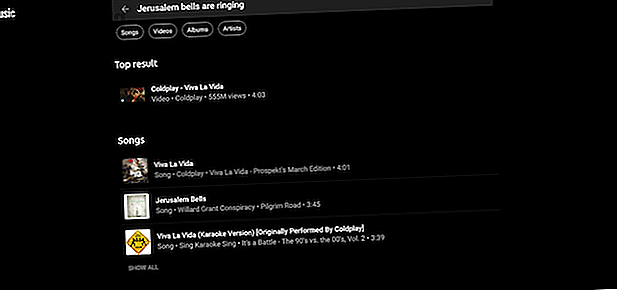
8 YouTube म्यूजिक टिप्स और ट्रिक्स आपको वास्तव में उपयोग करने चाहिए
YouTube संगीत उन विशेषताओं से लैस है जो इसे अपने प्रतिद्वंद्वियों को लेने में मदद करती हैं। आप YouTube की विशाल लाइब्रेरी का लाभ उठा सकते हैं, वीडियो देख सकते हैं और व्यक्तिगत प्लेलिस्ट सुन सकते हैं।
क्या आप 70+ उपयोगी YouTube टिप्स और ट्रिक्स खोजना चाहेंगे? अब हमारी मुफ़्त YouTube धोखा शीट डाउनलोड करें!हालांकि, सतह के नीचे, अन्य उपयोगी विशेषताएं हैं जो आप उपयोग नहीं कर सकते हैं। यहां कुछ YouTube संगीत युक्तियां और ट्रिक्स दिए गए हैं जिनका आपको वास्तव में उपयोग करना चाहिए।
1. गाने के लिए खोज के लिए गीत का उपयोग करें

प्रत्येक संगीत स्ट्रीमिंग सेवा में एक खोज विकल्प होता है ताकि आप विशेष रूप से ट्रैक देख सकें। लेकिन ऐसे समय होते हैं जब आप शीर्षक को काफी याद नहीं रख पाते हैं। आप इसे एक पब में सुन सकते हैं और केवल कुछ गीतों को याद करने में सक्षम हैं। सौभाग्य से, YouTube संगीत ने आपको कवर कर लिया है क्योंकि यह मानक खोज फ़ंक्शन को अगले स्तर तक ले जाता है।
YouTube संगीत पर, आप उन गीतों को टाइप कर सकते हैं जिन्हें आप याद कर सकते हैं और एक अच्छा मौका है जिस गीत को आप देख रहे हैं वह परिणामों में होगा। उदाहरण के लिए, यदि आप "यरूशलेम की घंटी बज रहे हैं, " खोजते हैं, तो YouTube संगीत तुरंत कोल्डप्ले की वाइवा ला विडा लाएगा। यह फीचर मोबाइल एप और वेब एप दोनों पर काम करता है।
2. ऑफ़लाइन डाउनलोड के लिए ऑफ़लाइन मिक्सटेप सक्षम करें


कोई भी उन जगहों पर अपने संगीत के बिना फंसे रहना पसंद करता है जहां कोई कनेक्टिविटी नहीं है। उदाहरण के लिए, उड़ानों पर। ऑफ़लाइन उपयोग के लिए अपनी लाइब्रेरी को डाउनलोड करना भूल जाना एक ऐसी चीज है जो हममें से सबसे अच्छी हो सकती है। YouTube Music के पास इसके लिए एक समाधान है।
यह ऑफ़लाइन मिक्सटेप नामक एक सुविधा के साथ आता है जो आपके पिछले सुनने के इतिहास के आधार पर स्वचालित रूप से एक मुट्ठी भर पटरियों को बंद कर सकता है। आप इसे एक और 100 गीतों के बीच डाउनलोड करने के लिए कॉन्फ़िगर कर सकते हैं, ऐसा लगता है कि आपको पसंद हो सकता है।
ऑफ़लाइन मिक्सटेप को सक्षम करने का विकल्प लाइब्रेरी > सेवा के एंड्रॉइड और आईओएस ऐप पर डाउनलोड के तहत उपलब्ध है। वहां, आप इसे चालू कर सकते हैं और स्लाइडर को नियोजित कर सकते हैं कि इसे अपने द्वारा डाउनलोड किए जाने वाले गीतों की संख्या निर्धारित करें।
3. शॉर्टकट के लिए "डबल-टैप टू सीक" को कस्टमाइज़ करें


YouTube म्यूजिक ऐप की नाउ प्लेइंग स्क्रीन पर, आप एल्बम आर्ट के दोनों तरफ टैप कर सकते हैं ताकि आप उसे जल्दी से छोड़ या रिवाइंड कर सकें। डिफ़ॉल्ट रूप से, यह 10 सेकंड से कूदने के लिए सेट है। हालाँकि, आप इसे अपनी पसंद के अनुसार अनुकूलित कर सकते हैं।
ऐसा करने के लिए, लाइब्रेरी टैब पर जाएं और ऊपर दाएं कोने में मौजूद अपने अवतार पर क्लिक करें। अब, सेटिंग में जाएं और आपको डबल-टैप टू सीक ऑप्शन मिलेगा। आप इसे अधिकतम 60 सेकंड और न्यूनतम पांच सेकंड में बदल सकते हैं।
4. अपना खोज इतिहास रोकें और इतिहास चलायें


सही तरीके से काम करने के लिए स्मार्ट सिफारिशों के लिए, YouTube संगीत को ट्रैक करने की आवश्यकता है कि आप क्या सुनते हैं और खोजते हैं। लेकिन अगर आप इससे सहज महसूस नहीं करते हैं, तो Google ने ऑप्ट आउट करने के लिए सुरक्षा विकल्पों में डाल दिया है।
अपने फ़ोन को बंद करने के लिए, सेटिंग्स में जाएँ । जब तक आप गोपनीयता और स्थान मेनू का पता लगाते हैं, तब तक नीचे स्क्रॉल करें, और वहां से ट्रैकर्स को अक्षम करें।
ध्यान दें कि Google YouTube और YouTube संगीत दोनों पर आपकी गतिविधि को ट्रैक करता है। इसलिए, वॉच हिस्ट्री ऑप्शन को बंद करने का मतलब यह भी है कि आपको अपने YouTube इतिहास तक पहुंच नहीं होगी। आप स्थान- और गतिविधि-आधारित अनुशंसाओं को भी निष्क्रिय कर सकते हैं।
वेब ऐप पर, प्रक्रिया काफी हद तक समान है। शीर्ष दाएं कोने पर स्थित अपनी प्रोफ़ाइल तस्वीर पर क्लिक करके शुरू करें और सेटिंग्स दर्ज करें। आपको गोपनीयता में विकल्पों की एक ही सरणी मिलेगी।
क्या आप Google को कितना डेटा खिला रहे हैं, इसकी पूरी समीक्षा करना चाहते हैं? यहां ऐसे तरीके दिए गए हैं जिनसे Google आपको 8 तरीके ट्रैक कर सकता है Google आपको ट्रैक कर सकता है और इसे कैसे रोक सकता है या कैसे देख सकता है यहां बताया गया है कि यह आपके बारे में क्या डेटा एकत्र करता है और क्या आप इसे हटाना शुरू कर सकते हैं। आगे पढ़ें और इसे कैसे रोकें
5. एक व्यक्तिगत ट्रैक से एक रेडियो स्टेशन शुरू करें


YouTube म्यूज़िक के क्यूरेटेड रेडियो स्टेशन और प्लेलिस्ट का अपना सेट अलग-अलग उपयोगकर्ताओं के लिए उपलब्ध नहीं है। इसलिए उन्हें सुनते हुए, आप बहुत सारे गाने छोड़ सकते हैं। एक बेहतर विकल्प यह है कि आप जिस विशेष गीत को पसंद करते हैं, उससे एक व्यक्तिगत रेडियो स्टेशन शुरू करें।
YouTube संगीत आपको किसी भी ट्रैक से कस्टम रेडियो स्टेशन बनाने की सुविधा देता है। सेवा कतार की भविष्यवाणी करती है कि आपने उन एल्बमों पर आधारित किया है जो आपने अतीत में सुने हैं और आगे बढ़े हैं। इसे आज़माने के लिए, किसी भी गाने या एल्बम के पास उपलब्ध थ्री-डॉट मेनू को टैप करें और स्टार्ट रेडियो को हिट करें ।
6. अलार्म के रूप में YouTube संगीत प्लेलिस्ट का उपयोग करें


क्या आप एक ही सुरीली धुनों पर झूमने से थक गए हैं? फिर आपको एक YouTube संगीत प्लेलिस्ट सेट करने पर विचार करना चाहिए, जो विशेष रूप से आपको नींद से जगाने के लिए बनाया गया अलार्म है।
हां, आप YouTube म्यूजिक को क्लॉक ऐप से लिंक कर सकते हैं। हालांकि, यह एंड्रॉइड और Google के अपने क्लॉक ऐप तक ही सीमित है। यदि आपका फोन Google क्लॉक से पहले से लोड नहीं है, तो इसे प्ले स्टोर से डाउनलोड करें।
इंस्टॉल होने के बाद, ऐप को फायर करें और अलार्म बनाएं या संपादित करें। रिंगटोन फ़ील्ड टैप करें और ऐप कुछ नए टैब को खींचेगा। उनमें से एक का शीर्षक YouTube Music होगा।
YouTube संगीत के तहत, आपके पास हाल ही में खेले गए ट्रैक और प्लेलिस्ट होंगे। अगर आपको वह नहीं मिल रहा है जिसकी आप तलाश कर रहे हैं, तो आप ब्लू फ़्लोटिंग बटन दबाकर भी खोज सकते हैं। आइटम का चयन करें और सहेजने के लिए पिछली स्क्रीन पर लौटें।
आप Android पर अपने अलार्म के रूप में Spotify प्लेलिस्ट भी सेट कर सकते हैं। Android पर अपने अलार्म के रूप में एक Spotify प्लेलिस्ट कैसे सेट करें एंड्रॉइड पर अपने अलार्म के रूप में एक Spotify प्लेलिस्ट कैसे सेट करें यदि आपके पास एंड्रॉइड डिवाइस है, तो आप अब एक प्लेलिस्ट की सीमा तक जाग सकते हैं Spotify द्वारा आपके पसंदीदा गाने परोसे गए। अधिक पढ़ें ।
7. माता-पिता, प्रतिबंधित मोड को चालू करें
यदि आप साझा परिवार की सदस्यता वाले माता-पिता हैं, तो आप शायद अपने बच्चों को स्पष्ट सामग्री के बारे में चिंतित हैं। सौभाग्य से, YouTube ने वीडियो के लिए एक प्रतिबंधित मोड बनाया है, और आप इसके संगीत स्ट्रीमिंग प्लेटफॉर्म पर भी इसका उपयोग कर सकते हैं। प्रतिबंधित मोड को सेटिंग्स से सक्रिय किया जा सकता है।
8. पसंदीदा कलाकारों का एक नया सेट चुनें


जब आप YouTube संगीत के लिए साइन अप करते हैं, तो यह नए संगीत की अनुशंसा करने में आपकी मदद करने के लिए आपके पसंदीदा कलाकारों को लेने के लिए कहता है। लेकिन अगर आपको ऐसा लगता है कि वे थोड़ा दूर हैं या आपका स्वाद बदल गया है, तो आप फिर से उस प्रक्रिया से गुजर सकते हैं। सेटिंग पृष्ठ के निचले भाग में, एक सुधार अनुशंसाएँ विकल्प है।
क्यों आपको YouTube प्रीमियम पर स्विच करना चाहिए
YouTube Music एक शानदार संगीत स्ट्रीमिंग सेवा है। और इन YouTube संगीत युक्तियों और ट्रिक्स का उपयोग करके, आपको अपनी सदस्यता से अधिकतम लाभ उठाने में सक्षम होना चाहिए। लेकिन इससे भी अधिक मूल्य के लिए, आपको YouTube प्रीमियम में अपग्रेड करने पर विचार करना चाहिए।
यहां एक चरण-दर-चरण मार्गदर्शिका दी गई है, जिसमें बताया गया है कि YouTube संगीत से YouTube प्रीमियम पर स्विच कैसे करें, YouTube संगीत से YouTube प्रीमियम पर स्विच कैसे करें (और आपको क्यों चाहिए) YouTube संगीत से YouTube प्रीमियम पर कैसे स्विच करें (और आपको क्यों चाहिए) Google Play म्यूजिक, यूट्यूब म्यूजिक, यूट्यूब रेड, यूट्यूब प्रीमियम ... यह सब काफी भ्रामक हो सकता है। यह लेख आपके लिए इसे साफ करता है। आगे पढ़ें जिसमें YouTube प्रीमियम के कई लाभ शामिल हैं
Google, स्ट्रीमिंग संगीत, YouTube, YouTube संगीत: के बारे में अधिक जानें।

